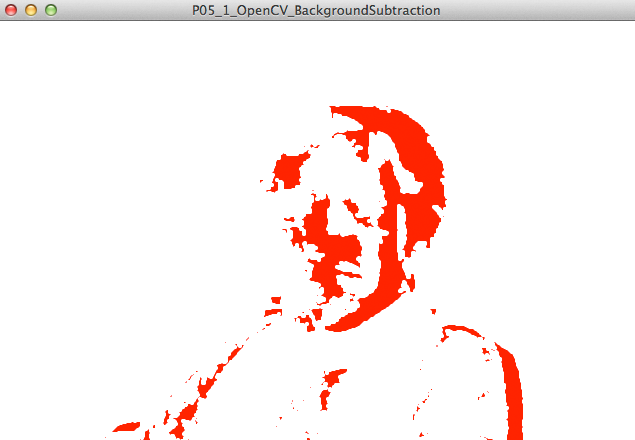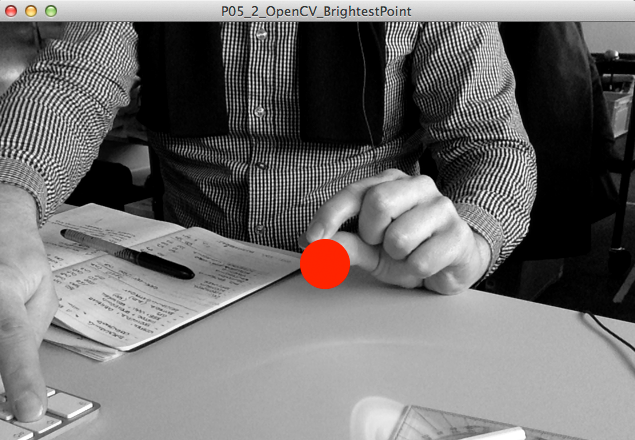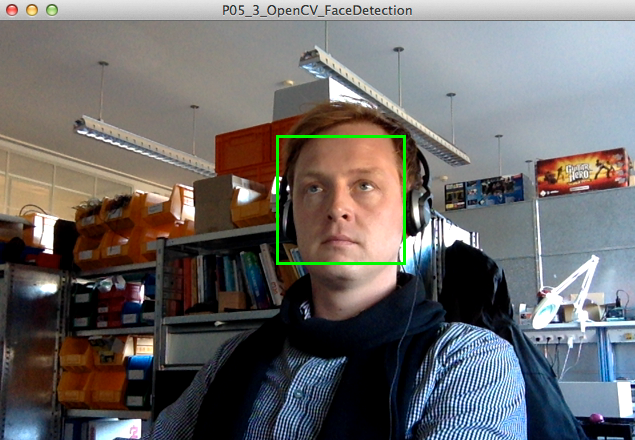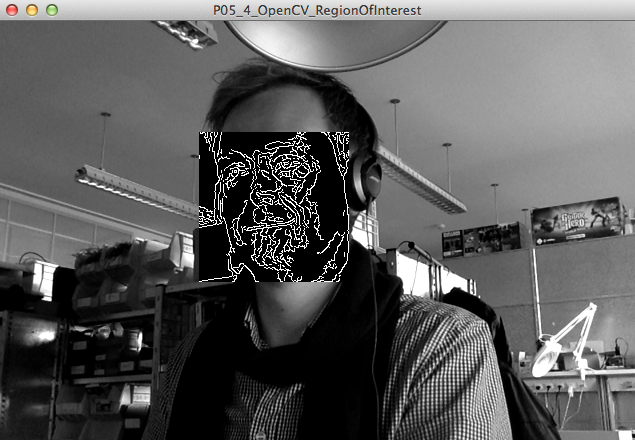...
Alle Regionen, welche auf dem folgenden Bild in Rot dargestellt sind, haben sich in den letzten Frames verändert.
Brightest Point
Die Methode um den hellsten Punkt in einem Bild zu finden wurde in Beispiel “P04_6_Video_Kamerabild_Hellster_Punkt” schon besprochen. Mit OpenCV können wir viel einfacher auf diese Methode zugreifen. Dazu rufen wir die Funktion PVector loc = opencv.max(); welche uns direkt einen PVector mit den Koordinaten des hellsten Punktes zurückgibt. In gleicher Weise können wir auch die Koordinaten des dunkelsten Punktes finden PVector loc = opencv.min();.
Face Detection
...
| Code Block |
|---|
for (int i = 0; i < faces.length; i++) {
rect(faces[i].x, faces[i].y, faces[i].width, faces[i].height);
} |
Region Of Interest
Eine weitere hilfreiche Funktion ist die Beschränkung von OpenCV auf einen bestimmten Bereich des Bildes. Dies ist immer dann hilfreich, wenn wir nur einen Teil des Bildes auf Veränderungen oder das Auftauchen von Gesichtern etc. überwachen wollen. Dazu rufen wir die Funktionopencv.setROI(mouseX, mouseY, roiWidth, roiHeight);
Diese gibt einen rechteckigen Bereich an, welcher für OpenCV verwendet werden soll. Beispiel “P05_4_OpenCV_RegionOfInterest” gibt einen Überblick, wie diese Funktion genutzt werden kann.
Aufgaben
- Verwendet das bisher gelernte Wissen um Objekte (Partikel, Bilder, SVG’s) auf das Kamerabild reagieren zu lassen.
...